CAD阴影填充的使用方法
返回CAD阴影填充的使用方法
我们常用CAD来绘制图形,那在绘图的过程中,难免需要对图形进行颜色填充,那大家知道CAD中如何使用阴影填充吗?下面跟着小编,小编带你一起来看看吧!
第一步:我们打开中望CAD,绘制一个图形,如下图所示。
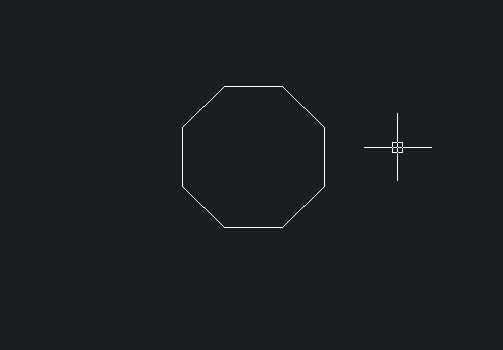
第二步:在下方命令栏输入【H】,或者我们在左边的工具栏选择【图案填充】按钮,如下图所示。
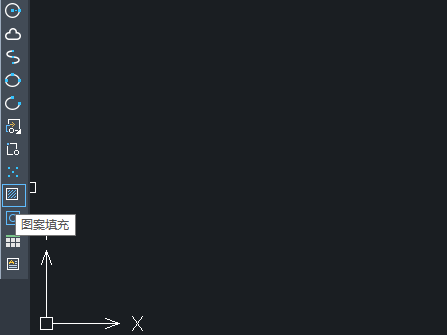
第三步:弹出来一个【填充】对话框。
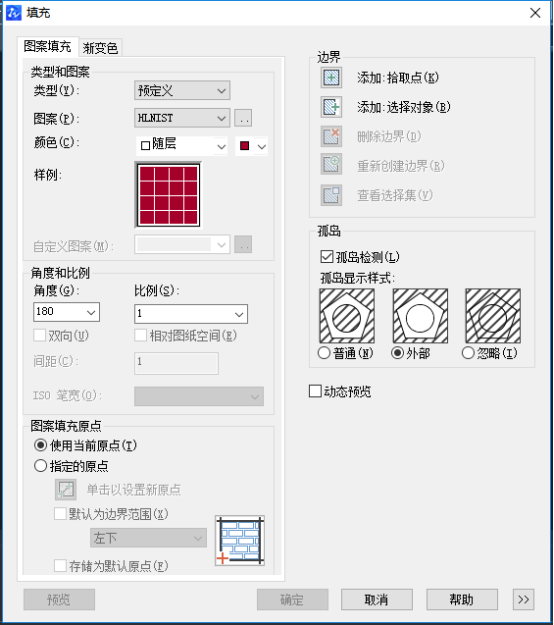
第四步:在【图案】后下拉,选中自己需要的图案样式,如图所示。
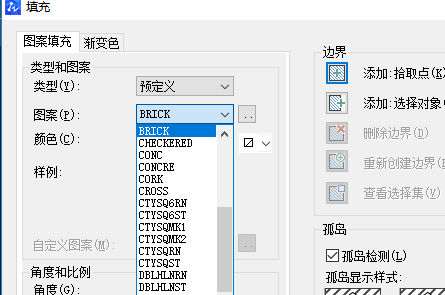
第五步:在【颜色】后面的下拉列表中选择自己需要的颜色进行填充。
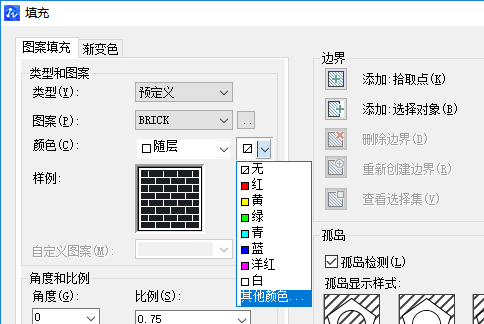
第六步:如有需要,在下方【角度】和【比例】里面适当修改,如下图所示。
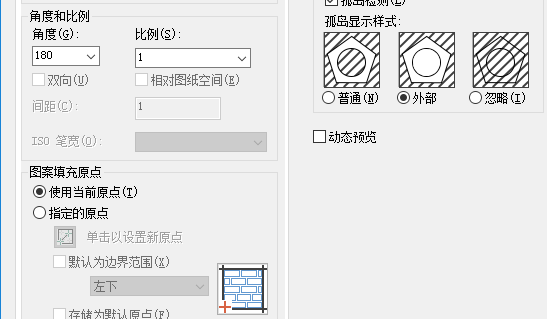
第七步:接下来我们点击【添加:拾取点】前面的按钮,回到绘图区点图形中间任意的一点,点击鼠标右键,继续点击【确定】。
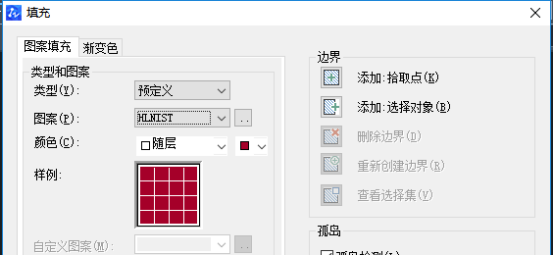
第八步:我们回到对话框中,选择【确定】,这个时候阴影填充就完成了!
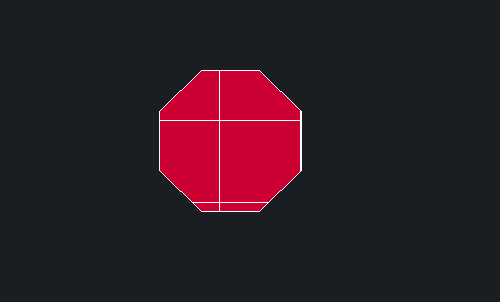
以上就是CAD中阴影填充的使用方法,是不是特别简单呢?感谢各位的阅读!
推荐阅读:CAD
推荐阅读:CAD中A4图形界限设置的方法



























